屏幕录制怎么录制屏幕里的声音 手机录屏声音设置
更新时间:2023-12-19 09:19:35作者:relsound
在如今数字化的时代,屏幕录制已经成为许多人进行教学、游戏攻略、演示等活动时必备的工具,有时候我们可能会遇到一个问题,就是如何录制屏幕里的声音。无论是在电脑上还是手机上,如果我们想要录制屏幕中的声音,都需要进行一些设置和操作。本文将针对手机录屏声音的设置进行探讨,帮助大家解决这个问题。无论你是需要录制教学视频,还是想要分享游戏攻略,本文将为你提供实用的方法。让我们一起来看看吧!
具体步骤:
1.首先我们解锁手机屏幕,在桌面上点击“系统工具”的文件夹图标
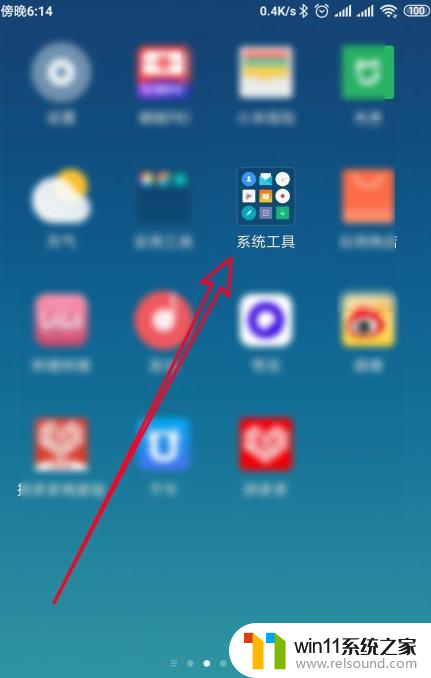
2.然后在打开的系统工具的窗口中找到并点击“屏幕录制”的图标。
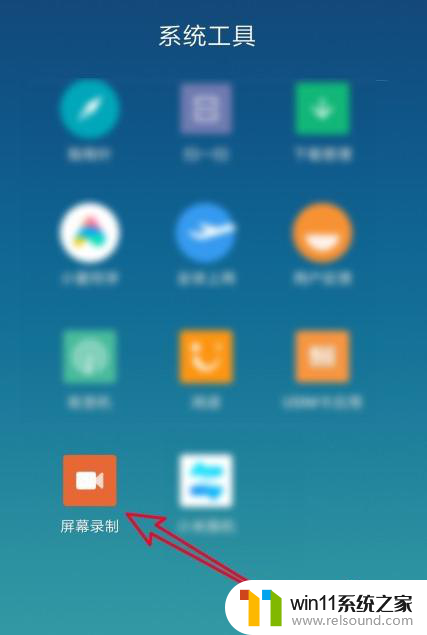
3.在打开的屏幕录制页面中,我们点击右上角的“设置”按钮。
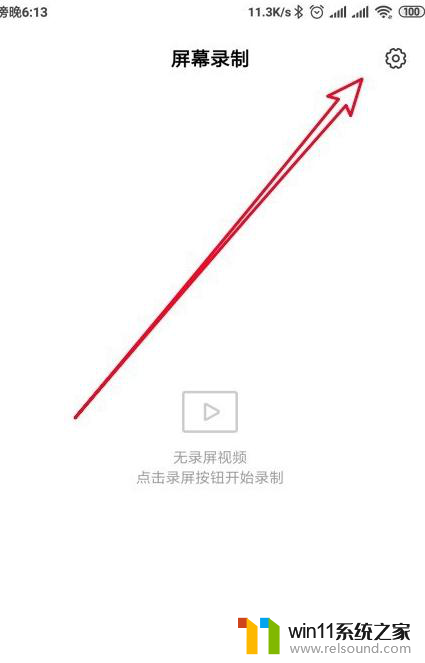
4.接下来在打开的屏幕录制的页面中我们点击“声音来源”的菜单项。
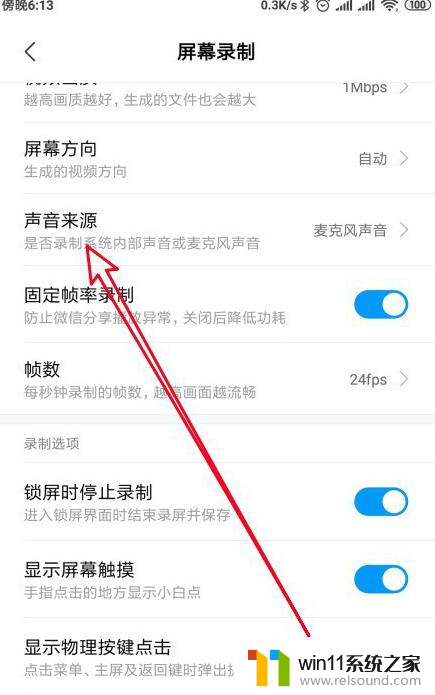
5.在弹出的声音来源的菜单中我们选择“系统内录”的菜单项。
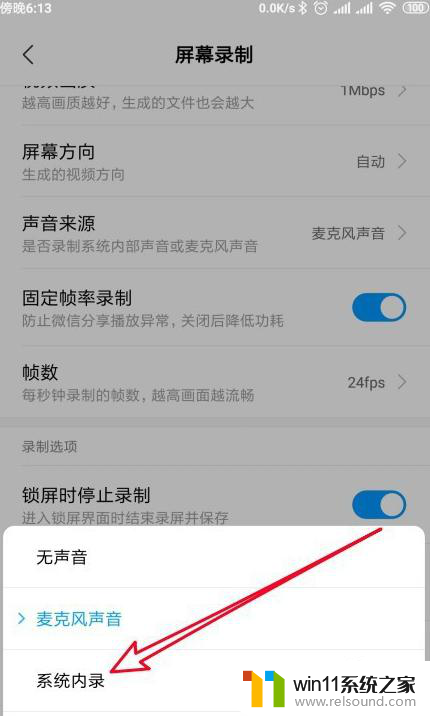
6.返回到屏幕录制页面,可以看到声音来源已设置为系统内录了。这样在录制屏幕的时候,就会录制手机内部的声音了。
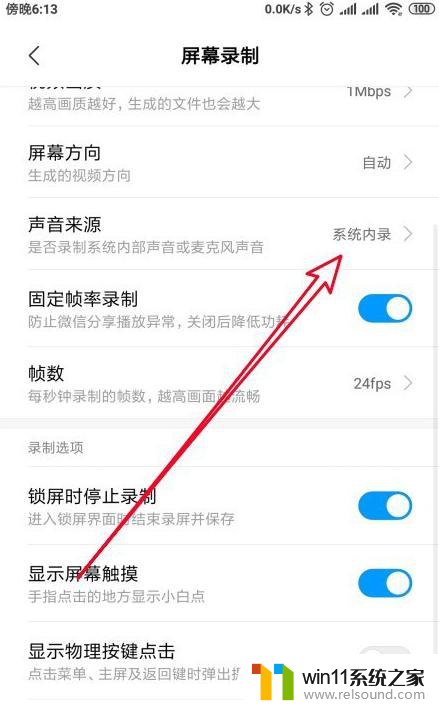
以上是有关如何在屏幕录制中录制屏幕声音的全部内容,如果您遇到这种情况,请按照以上方法解决,希望对大家有所帮助。
屏幕录制怎么录制屏幕里的声音 手机录屏声音设置相关教程
- win10麦克风没声音怎么办 Win10电脑麦克风没声音怎么调节
- win10系统设置锁屏密码 Win10系统锁屏密码设置教程
- qq里面的邮箱在哪里打开 qq邮箱登录步骤
- 电脑屏幕无信号但主机正常怎么办 主机正常运行但显示器无信号怎么办
- 微信消息怎么恢复聊天记录 怎么在微信找回已删除的聊天记录
- win10剪贴板在哪里打开快捷键 win10剪贴板历史记录
- 微软推出Security Copilot:为网络安全专家量身定制的GPT-4助手
- win10电脑的护眼模式在哪里设置 win10系统设置护眼模式的方法
- AMD为《生化危机4重制版》优化,RX 7900 XT可4K光追99fps
- iphone14动态壁纸怎么设置 苹果ios14动态壁纸设置步骤
- 英伟达新一代AI芯片过热延迟交付?公司回应称“客户还在抢”
- 全球第二大显卡制造商,要离开中国了?疑似受全球芯片短缺影响
- 国外芯片漏洞频发,国产CPU替代加速,如何保障信息安全?
- 如何有效解决CPU温度过高问题的实用方法,让你的电脑更稳定运行
- 如何下载和安装NVIDIA控制面板的详细步骤指南: 一步步教你轻松完成
- 从速度和精度角度的 FP8 vs INT8 的全面解析:哪个更适合你的应用需求?
微软资讯推荐
- 1 英伟达新一代AI芯片过热延迟交付?公司回应称“客户还在抢”
- 2 微软Win11将为开始菜单/任务栏应用添加分享功能,让你的操作更便捷!
- 3 2025年AMD移动处理器规格曝光:AI性能重点提升
- 4 高通Oryon CPU有多强?它或将改变许多行业
- 5 太强了!十多行代码直接让AMD FSR2性能暴涨2倍多,性能提升神速!
- 6 当下现役显卡推荐游戏性能排行榜(英伟达篇)!——最新英伟达显卡游戏性能排名
- 7 微软发布Win11 Beta 22635.4440预览版:重构Windows Hello,全面优化用户生物识别体验
- 8 抓紧升级Win11 微软明年正式终止对Win10的支持,Win10用户赶紧行动
- 9 聊聊英特尔与AMD各自不同的CPU整合思路及性能对比
- 10 AMD锐龙7 9800X3D处理器开盖,CCD顶部无3D缓存芯片揭秘
win10系统推荐